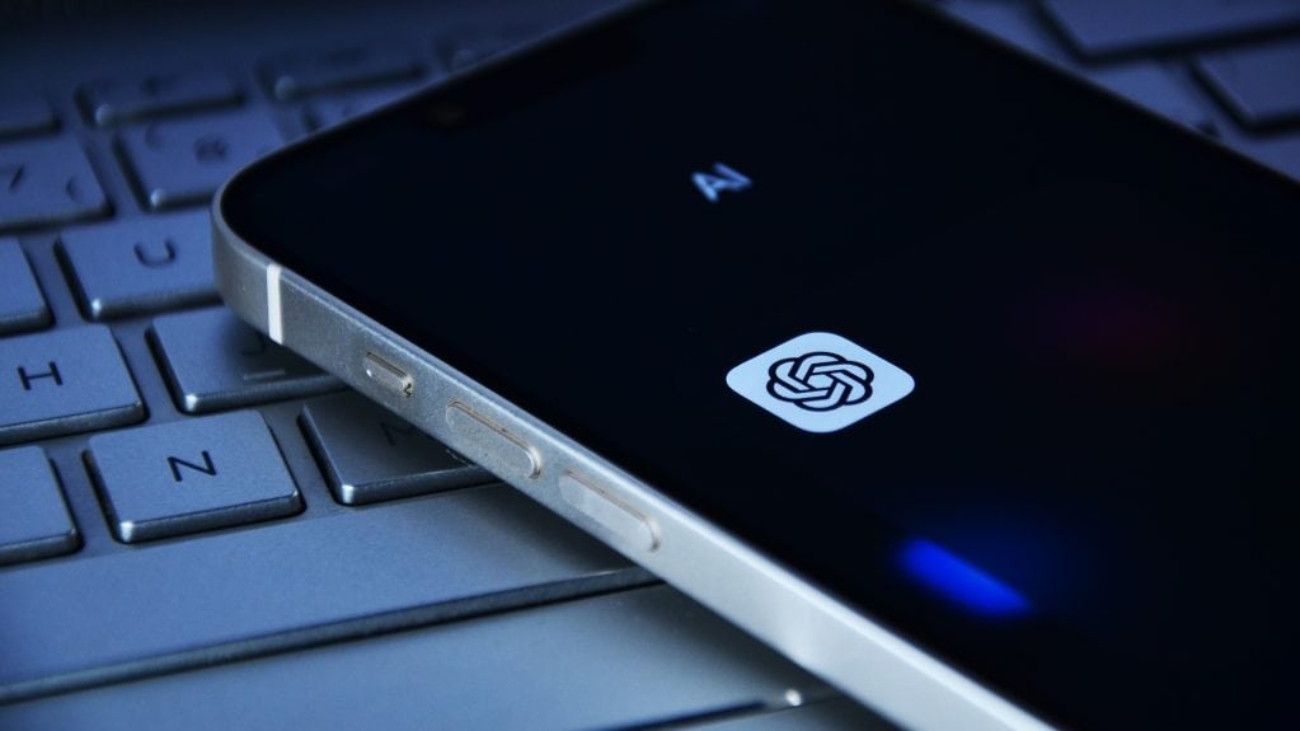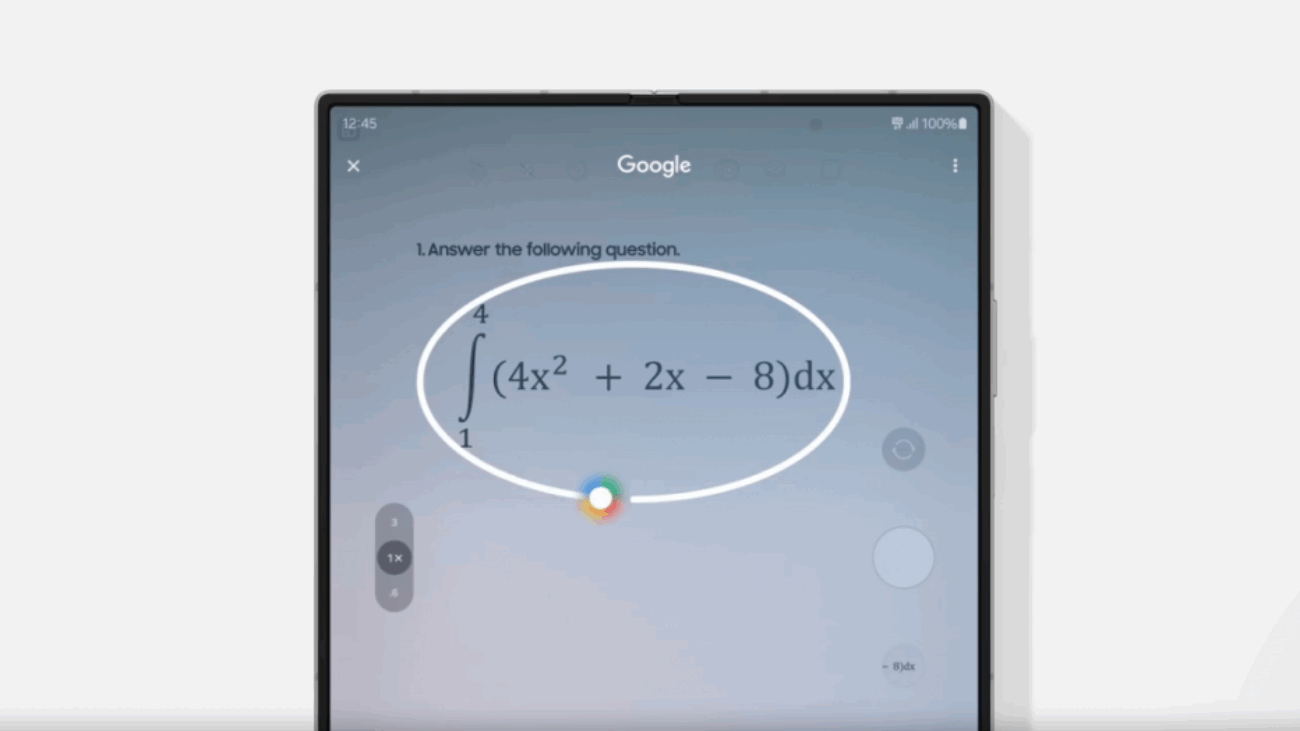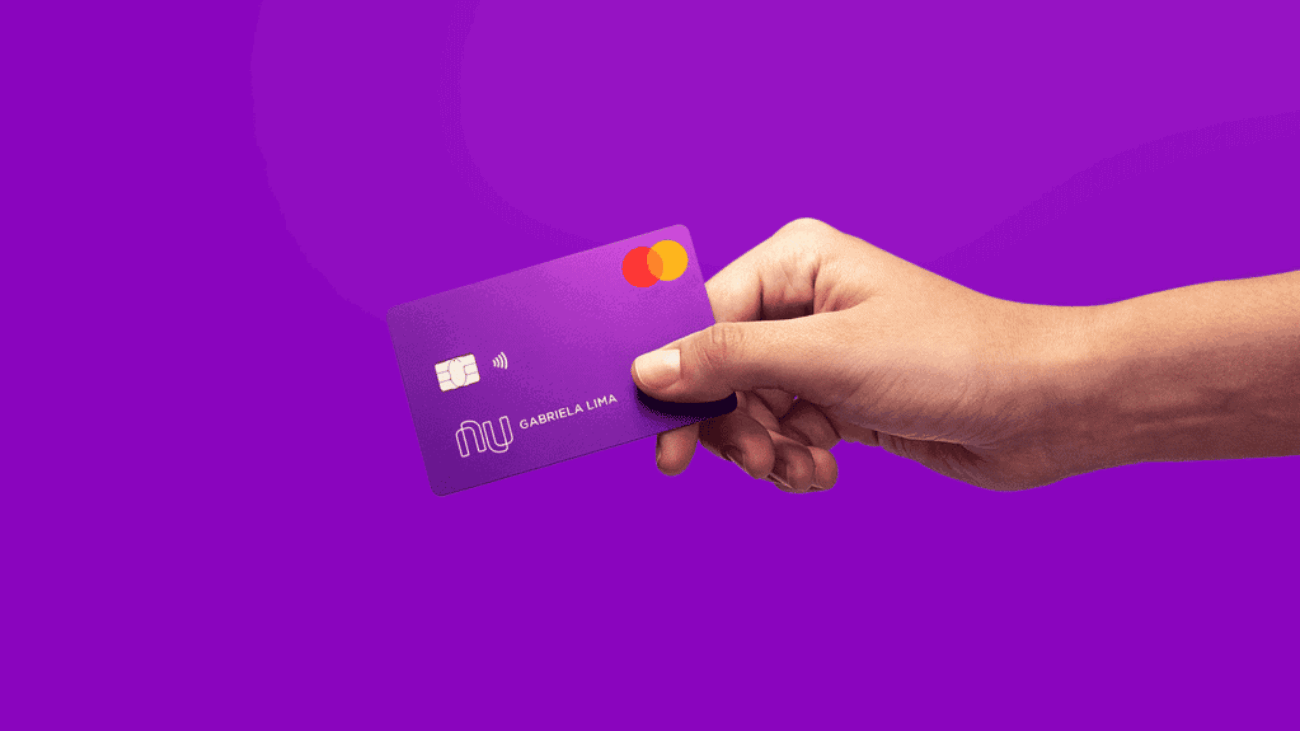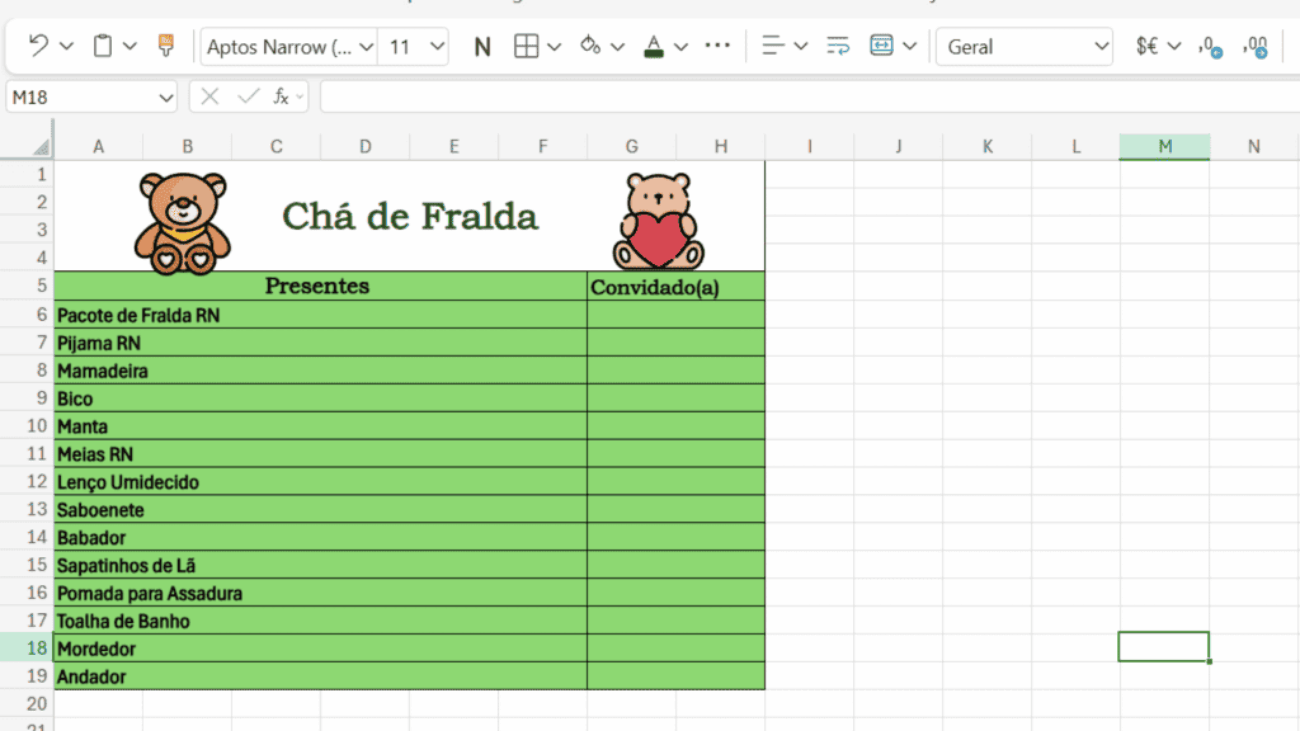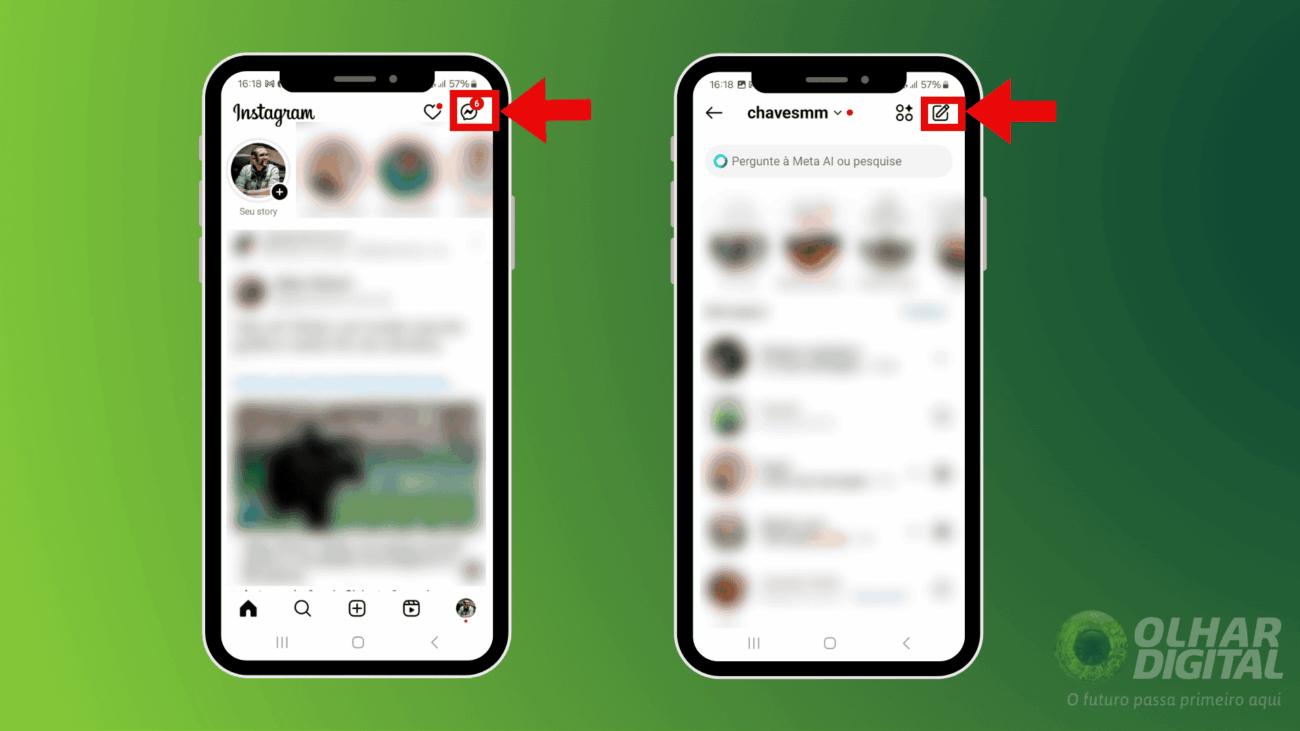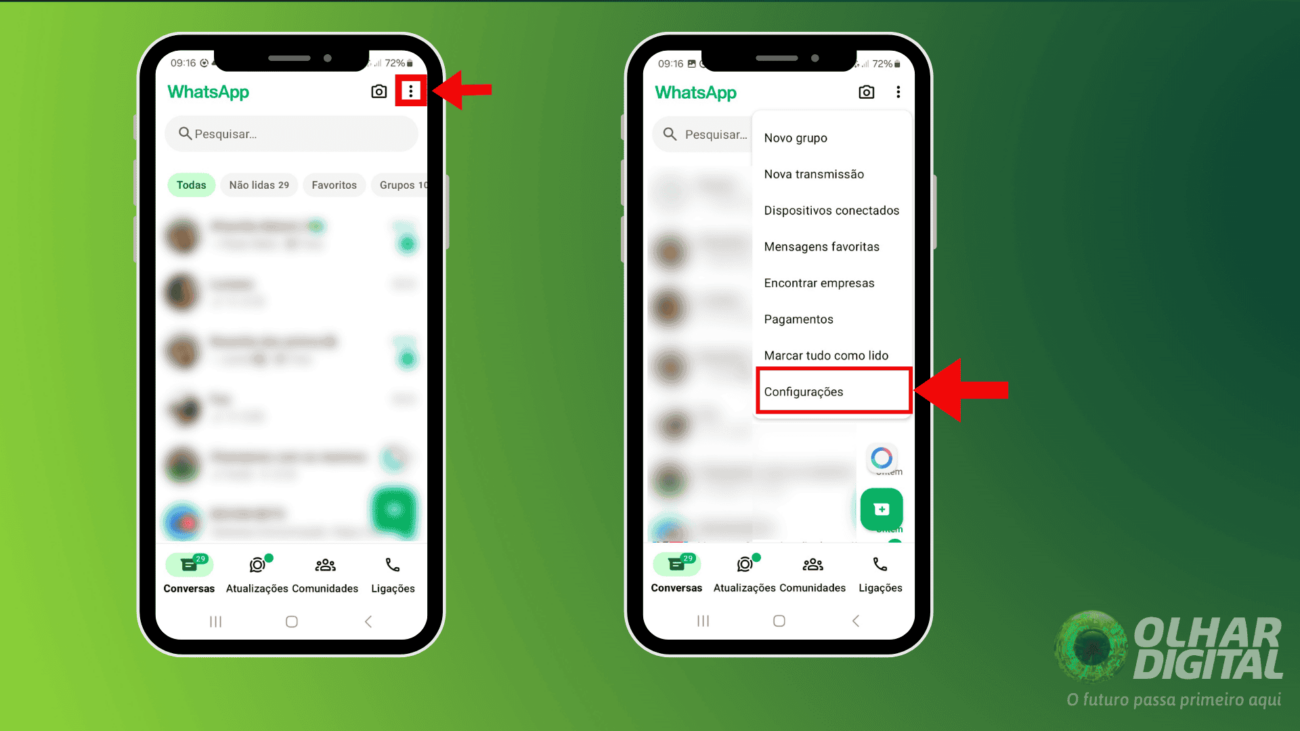Recentemente, o Governo Federal deu início ao período de solicitação de isenção da taxa de inscrição do Exame Nacional do Ensino Médio (Enem) 2025. Os interessados têm até o dia 25 de abril para fazer o pedido.
Você quer saber se pode pedir a isenção e como realizar esse processo? A seguir, o Olhar Digital separou informações importantes em relação a quem tem direito de não pagar a inscrição para as provas e também preparou um tutorial para ajudá-lo a realizar a solicitação. Continue a leitura e confira!
O que você precisa saber sobre a isenção para o ENEM 2025
Quem pode pedir a isenção do ENEM 2025 e quais são os documentos necessários?
Conforme informações do Instituto Nacional de Estudos e Pesquisas Educacionais Anísio Teixeira (Inep), para ter direito a isenção da taxa de inscrição do Enem o candidato deve se enquadrar nos requisitos que elencaremos abaixo.
- Estar cursando o último ano do ensino médio, em 2025, em uma escola pública declarada ao Censo Escolar;
- Estar em uma situação de vulnerabilidade socioeconômica comprovada. Ele precisa ser membro de uma família de baixa renda que tenha o Número de Identificação Social (NIS), único e válido;
- Ter renda familiar per capita de até meio salário mínimo (R$ 759), ou uma renda total da família que chegue a, no máximo, três salários mínimos (R$ 4.554);
- Ter cursado todo o ensino médio em escola da rede pública ou ter sido bolsista integral na rede privada e ter renda familiar, per capita, menor ou igual a um salário mínimo e meio (R$ 2.277).
Os interessados têm até o dia 25 de abril para fazer o pedido.
Leia mais:
- Esqueceu a senha do Enem? Veja como recuperá-la [2025]
- Como a IA pode ser usada nas salas de aula?
- Volta às aulas: 10 melhores sites para economizar na compra do material escolar
Passo a passo para pedir a isenção do Enem 2025
- Acesse a página do participante no site do Inep e clique em “Justificativa de ausência/isenção”

- Resolva um desafio

- Insira o seu CPF

- Digite sua data de nascimento

- Dê início ao pedido de isenção clicando em “Iniciar a justificativa de ausência/isenção”

- Leia os critérios, veja se você os cumpre, selecione a caixa de “Li e concordo” e clique em “Próximo”

- Veja se os seus dados pessoais estão corretos e clique em “Próximo”

- Digite o seu CEP e depois aperte em “Próximo”
Na sequência, coloque o número de sua residência.

- Responda a pergunta e dê sequência ao pedido

- Indique se você conseguiu ou não sua certificação do ensino médio pelo Encceja (Educação para Jovens e Adultos)

- Insira o tipo de ensino e o ano de conclusão do ensino médio

- Caso tenha NIS, coloque o número. Se não tiver, basta selecionar a caixa de texto e prosseguir

- Veja se todas as suas informações estão corretas e, se estiverem certas, no final da página, selecione a caixa ao lado de “Confirmo meus dados para Solicitação de Isenção do Enem 2025”
Depois, prossiga com o pedido de isenção.

- Dê início ao questionário socioeconômico
Responda 23 perguntas e, no final, coloque dados pessoais como e-mail, número de telefone e uma foto sua. Por último, envie o pedido.

Quando sai o resultado do pedido de isenção?
De acordo com o cronograma do Inep, o resultado dos pedidos de isenção deve ser divulgado no dia 12 de maio. Quem tiver a solicitação negada poderá pedir um recurso entre os dias 12 e 16 de maio.
Vale destacar também que, ao fazer o pedido de isenção, você não está automaticamente inscrito no Enem. A inscrição para a prova é feita de forma separada, também pela Página do Participante no site do Inep. Ainda não foram divulgadas as datas para o início das inscrições.
O post Como pedir a isenção do ENEM 2025? apareceu primeiro em Olhar Digital.

 Cart is empty
Cart is empty